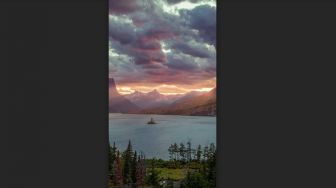Suara.com - Pengguna Android mungkin pernah secara tidak sengaja terkunci dari perangkat miliknya sendiri. Bisa disebabkan lupa pola, kode PIN, atau jenis kata sandi lainnya.
Terkunci dari perangkat Android milik sendiri memang tidak menyenangkan, tetapi pengguna dapat mencoba setiap metode yang memungkinkan untuk kembali. Dilansir dari Make Tech Easier, berikut lima (5) cara agar tidak terkunci dari perangkat Android:
1. Mengatur Smart lock
- Salah satu tindakan pencegahan yang harus dilakukan Smart Lock. Ini memberi pengguna metode sekunder untuk mengakses perangkat pengguna. Sebagai contoh, jika tidak dapat menggunakan pola, pengguna bisa pakai suara sebagai gantinya.
- Untuk mengaturnya, buka Pengaturan > Kunci layar & Keamanan > Smart Lock. Ini bergantung pada OS Android pengguna. Pilih metode sekunder yang dapat mencakup suara pengguna, lokasi, hingga perangkat lain.
2. Gunakan fitur Lupakan Pola
- Jika pengguna menggunakan perangkat Android versi 4.4 atau yang lebih lama, pengguna dapat memasukkan kata sandi secara acak sampai melihat Lupakan Pola. Ketuk opsi ini dan masukkan detail akun Google. Setelahnya, pengguna dapat menyetel ulang kata sandi dan lanjutkan seperti biasa.
3. Gunakan Find My Mobile Samsung
- Jika pengguna memiliki perangkat Samsung, pengguna dapat menggunakan layanan Find My Mobile Samsung. Selama pengguna menggunakan akun Samsung di ponsel, pengguna dapat membukanya dari jarak jauh menggunakan browser apapun.
- Akses Find My Mobile di komputer lalu masuk dengan akun Samsung pengguna dan pilih "Buka kunci perangkat saya". Perangkat pengguna harus terhubung ke internet melalui data seluler atau WiFi agar berfungsi.
Laman berikut adalah cara buka bila lupa password, serta gunakan fasilitas restart.
![Ilustrasi berbagai aplikasi di ponsel Android. [Shutterstock]](https://media.suara.com/pictures/653x366/2019/07/18/22406-aplikasi-di-ponsel-android.jpg)
4. Coba gunakan ADB
- Perangkat seluler terkenal sulit untuk dibuka jika pengguna lupa kata sandi. Namun, pengguna Android bisa masuk lewat "pintu belakang" jika mengaktifkan debugging melalui Opsi Pengembang di perangkat.
- Android Debug Bridge (ADB) adalah alat pengembang. Jika pengguna menggunakan metode ini, pengguna harus berhati-hati karena pengguna dapat memasukkan perintah yang salah atau menghapus sesuatu di ponsel sehingga membuat ponsel rusak dan tidak dapat digunakan.
- Jika pengguna telah membuka kunci alat pengembang di perangkat Android, pengguna harus mengunduh ADB di komputer, lalu sambungkan perangkat ke komputer pengguna dan mencoba untuk menghapus kode kunci Android pengguna saat ini secara manual.
- Pengguna dapat membuka prompt perintah dan arahkan ke folder instalasi ADB lalu masukkan adb shell rm /data/system/gesture.key dan tekan Enter. Ini akan memulai ulang perangkat dan menghapus kunci keamanan apa pun saat ini sehingga pengguna dapat mereset kata sandi.
- Tetapi, cara ini mungkin tidak berfungsi pada perangkat yang lebih baru karena Google sekarang mengenkripsi perangkat.
5. Setel ulang perangkat
Baca Juga: Beda Kelas, Ini Koleksi Mobil Rizal Ramli dan Luhut Binsar Pandjaitan
- Jika pengguna telah mengaktifkan Google Find My Device di ponsel, pengguna dapat menyetelnya dari jarak jauh. Ini akan menghapus semuanya ke default pabrik.
- Jika pengguna memiliki cadangan, pengguna akan dapat memulihkan semuanya. Pengguna dapat mengakses layanan Find My Device di komputer atau perangkat Android lainnya, lalu pilih perangkat dan pilih opsi Hapus Perangkat.
- Di sisi lain, pengguna juga dapat mengatur ulang secara manual. Tekan dan tahan tombol Daya dan Volume Turun hingga muncul menu. Gunakan tombol Volume untuk memilih Mode Pemulihan dan tekan tombol Daya untuk memilihnya.
- Tahan Daya dan Volume Naik hingga Menu Pemulihan Android muncul. Pilih opsi Hapus Data atau Reset Pabrik. Konfirmasi pilihan pengguna. Pengguna hanya perlu detail akun Google untuk masuk kembali, tetapi ponsel pengguna akan disetel ulang sepenuhnya.